Kako uporabljati zemljevide Bing brez povezave v sistemu Windows
Nauči se kako Uporabite zemljevide Bing brez povezave v sistemu Windows 10 S preprostimi vgrajenimi nastavitvami sistema Windows 10 lahko to preprosto storite. Zato si za nadaljevanje oglejte celoten vodnik, ki je obravnavan spodaj.
Iskanje Bing je znan izraz, če ste redni uporabnik interneta. To je storitev, ki jo posebej skrbi Microsoft in velja za drugi najboljši iskalnik za Googlom. Zdaj ima Microsoft v imenu Bing Maps tudi navigacijsko storitev za uporabnike, ki želijo poznati poti do različnih krajev. To je zelo učinkovita storitev zemljevidov, ki vam lahko pomaga zlahka najti skoraj kateri koli kraj ali cilj.
Ena od glavnih stvari, ki so si jih uporabniki zemljevidov vedno želeli imeti, je, da bi radi imeli orodje, s katerim je mogoče določene zemljevide shraniti na napravo za uporabo brez povezave. Privzeto v Zemljevidih Bing ni na voljo taka možnost za shranjevanje zemljevidov brez povezave. Vendar pa obstaja še en način, če uporabljate operacijski sistem Windows 10 ali Windows 11, zemljevide Bing lahko shranite za dostop brez povezave.
Morda se ne zavedate, kako se vse to lahko zgodi. Za vaše znanje in udobje smo pripravili ta članek, v katerem smo pisali o tem, kako je mogoče zemljevide Bing uporabljati brez povezave v sistemu Windows 10. Če vas zanima metoda, pojdite naprej in preberite glavni del tega članka, preberite do konca objave za vse informacije.
Torej začnimo s spodnjo metodo! Če vas zanima, kako, prosimo, preberite glavni del tega članka in preberite do konca objave za vse informacije. Torej začnimo s spodnjo metodo! Če vas zanima, kako, prosimo, preberite glavni del tega članka in preberite do konca objave za vse informacije. Torej začnimo s spodnjo metodo!
Kako uporabljati zemljevide Bing brez povezave v sistemu Windows 10
Metoda je zelo preprosta, enostavna in enostavna, za nadaljevanje pa morate le slediti preprostemu vodniku po korakih, ki je naveden spodaj.
Koraki za uporabo zemljevidov Bing brez povezave v sistemu Windows 10:
#1 Najprej bomo začeli z odpiranjem storitve Maps, tako da lahko iščete navigacijsko ploščo Windows 10. Kliknite polje, ki bo odprlo storitev Bing Maps na vašem zaslonu. Zemljevide lahko najdete tudi z iskalno vrstico Windows, samo vnesite ključno besedo zemljevidi in med rezultati odprite zemljevide.
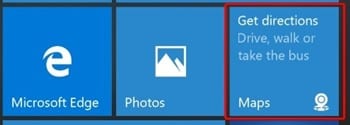
#2 Ko imate na zaslonu naloženo aplikacijo Zemljevidi, boste videli, da lahko dostopate do poti in navigacije. To moramo storiti, klikniti na meni s tremi pikami, ki bo postavljen v zgornjem desnem kotu zaslona aplikacije. Z uporabo menija, ki se prikaže, kliknite možnost Nastavitve, to vas bo pripeljalo do zaslona z nastavitvami.
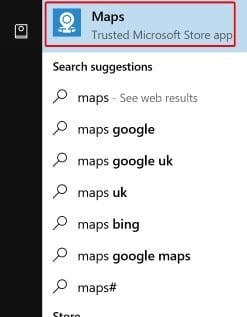
#3 Na strani z nastavitvami samo izberite možnost izbire zemljevidov v razdelku Zemljevidi brez povezave. Zdaj, ko se odpre razdelek Zemljevidi brez povezave, morate od tam izbrati gumb Prenesi zemljevide. Preusmerjeni boste na zaslon zemljevida, kjer vam bodo prikazani vsi zemljevidi sveta. Ne skrbite, saj boste prejeli tudi seznam območij, za katera želite prenesti zemljevide. Torej samo izberite ali izberite državo, za katero boste prenesli zemljevide.
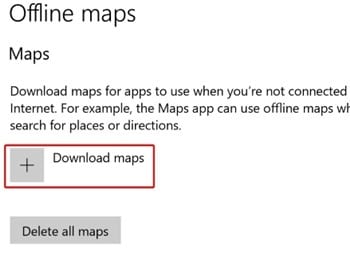
#4 Izberite regijo in jo pustite za prenos. Zdaj morate samo izklopiti internet in nato boste lahko brez povezave brskali po prenesenem območju zemljevida. Ponovite korake in prenesite zemljevide za vsa druga območja, po katerih želite krmariti ali iskati brez povezave.
Ni dvoma, da lahko v vsakdanjem življenju kadarkoli zahtevamo uporabo zemljevidne storitve za iskanje lokacij. Če se osredotočimo na to, bi moralo biti to obvezno za vse, da shranijo zemljevide za dostop brez povezave, ker včasih na določenih mestih ni mogoče dostopati do interneta za uporabo zemljevidov. Zemljevide Bing lahko uporabljate v načinu brez povezave, če želite, način dostopa do načina brez povezave je omenjen zgoraj in verjetno ste vse že prebrali. Upamo, da vam je bila metoda všeč in vam je bila tudi koristna. Prosimo, delite to objavo z drugimi, če vam je informacija v njej res všeč. Končno, ne pozabite deliti svojih mnenj o tej objavi, saj veste, da lahko uporabite spodnji razdelek za komentarje, da delite svoja mnenja ali predloge!
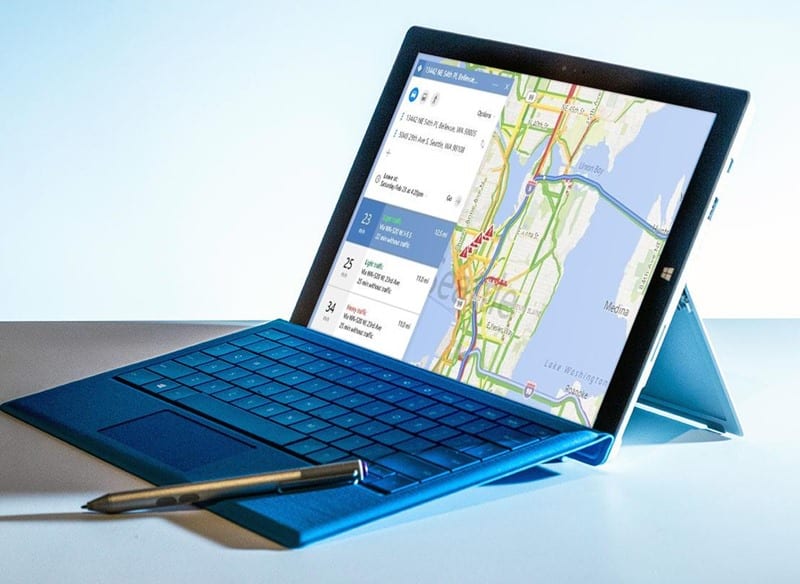









Halo, uw methode is bekend Het probleem is echter dat die downloads standaard naar de c-schijf gaan. Die loopt dan snel vol. De oplossing zou zijn de downloads op bijv. een usb ključek ali sd-kaart te zetten vanwaar ze (of een selkectie) dan door de app offline opgehaald kunnen worden. Het zou erg fijn zijn als die procedure bij u bekend zou zijn.
Prijazni pozdravi.
Donkers Eindhoven